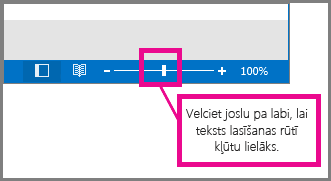Ziņojumu saraksta fonta vai fonta lieluma maiņa
Lai ātrāk pārskatītu iesūtni, iespējams, vēlēsities palielināt tekstu tēmas rindiņās un kolonnas galvenē vai mainīt to fontu, lai tas būtu vieglāk lasāms.
Fonta lieluma maiņa Outlook ziņojumu sarakstā
-
Izvēlnē atlasiet Skatīt > skata iestatījumus.
-
Atlasiet Pasta > izkārtojums.
-
Sadaļā Teksta lielums un atstarpes atlasiet vēlamo teksta lielumu (Mazs, Vidējs vai Liels).
-
Atlasiet Saglabāt, lai lietotu izmaiņas.
E-pasta ziņojuma īslaicīga palielināšana lasīšanas rūtī
Lasīšanas rūtī varat arī palielināt e-pasta ziņojuma saturu, lai tas būtu vieglāk lasāms.
-
Izvēlnē atlasiet Skats.
-
Atlasiet Tālummaiņa. Izmantojiet + vai -, lai atlasītu vēlamo lielumu starp 50% - 200%. (Ja tālummaiņa ir pelēkā krāsā, atlasiet ziņojumu, lai to skatītu lasīšanas rūtī.)
Padoms.: Teksta lieluma palielināšana lasīšanas rūtī darbojas tikai e-pasta ziņojumā, kuru pašlaik skatāt. Atlasot citu e-pasta ziņojumu, pamattekstam tiek atjaunots noklusējuma fonta lielums.
|
Jūsu pārlūkprogrammas vadītais atbalsts var nodrošināt digitālus risinājumus Office problēmām |
Fonta lieluma maiņa Outlook ziņojumu sarakstā
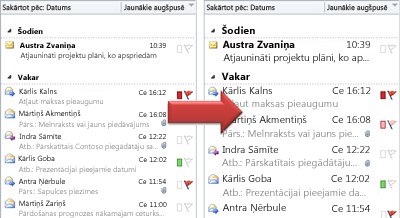
-
Noklikšķiniet uz Pasts.
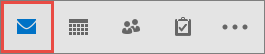
-
Noklikšķiniet uz > skata iestatījumiem.
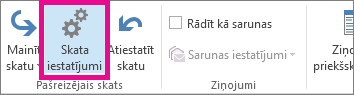
-
Noklikšķiniet uz Citi iestatījumi.
-
Lai mainītu iesūtnes kolonnu galveņu fontu vai fonta lielumu (piemēram, No un "Tēma"), noklikšķiniet uz Kolonnas fonts un pēc tam veiciet vēlamo pielāgošanu.

-
Lai iesūtnē mainītu ziņojuma tēmas rindiņu fontu vai fonta lielumu, noklikšķiniet uz Rindas fonts un pēc tam veiciet vēlamo pielāgošanu.

E-pasta ziņojuma īslaicīga palielināšana lasīšanas rūtī
Lasīšanas rūtī varat arī palielināt e-pasta ziņojuma saturu, lai tas būtu vieglāk lasāms.
Tomēr teksta lieluma palielināšana lasīšanas rūtī darbojas tikai e-pasta ziņojumā, kuru pašlaik skatāt. Noklikšķinot uz cita e-pasta ziņojuma, pamattekstam tiek atgriezts noklusējuma fonta lielums.
-
Vienreiz noklikšķiniet uz ziņojuma, kuru vēlaties priekšskatīt lasīšanas rūtī.
-
Outlook loga apakšējā labajā stūrī velciet tālummaiņas joslu pa labi (lielākam tekstam).